Ноемврийската актуализация промени начина, по който Microsoft Edge съхранява любимите. Откакто те се съхраняват във файл на база данни, наречен spartan.edb, и е невъзможно да експортирате любимите на Edge естествено или да ги управлявате по начина, по който искате.
Забележка: Информация в тази статия не се прилага към новия Microsoft Edge (Chromium). Приложимо е само за стария браузър Microsoft Edge.
След това дойде EdgeExporter инструмент от Emmet Grey, който направи възможно на потребителите да експортират любими Edge в bookmark.html файлов формат, който след това може да бъде импортиран във всеки уеб браузър. EdgeExporter вече е остарял и авторът е измислил по-полезен инструмент, който прави повече от просто експортиране на любими.
Разгледайте EdgeManage (Управление на Edge Favorites), което ви позволява да правите следните неща:
- Преглеждайте любими и папки в графично дърво
- Използвайте „плъзгане и пускане“, за да премествате любими и папки наоколо
- Сортирайте всички или части от любимите си
- Преименувайте папки/предпочитани
- Ръчно добавяне/изтриване на папки/любими
- Редактирайте URL адресите в любимите
- Импортирайте любими от HTML-базиран файл bookmarks.html
- Експортирайте любими в HTML-базиран файл bookmarks.html
- Импортирайте любими от Internet Explorer
- Експортирайте любими в Internet Explorer
- Архивиране и възстановяване на базата данни Edge (може да се използва и за копиране на друг компютър)
- Създайте интернет преки пътища на работния плот
Какво прави всяка опция от менюто е описано в уебсайта на автора.
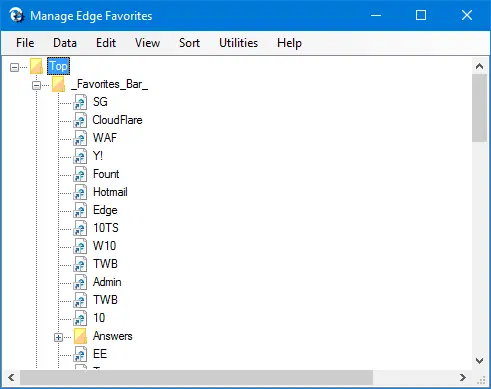
Изтегли EdgeManage (от emmet-gray.com)
Една малка молба: Ако тази публикация ви е харесала, моля, споделете я?
Едно "малко" споделяне от вас сериозно би помогнало много за развитието на този блог. Някои страхотни предложения:- Закачете го!
- Споделете го с любимия си блог + Facebook, Reddit
- Twitter го!